携帯電話で実行しているプログラムはそれほど多くないにもかかわらず、バッテリーの減りが非常に早く、バッテリーに問題があるのではないかと疑ったことがある人も多いと思います。 Black Threshold アプリは、携帯電話のアプリケーションがバックグラウンドで密かに CPU を占有するのを防ぐために特別に設計されたソフトウェアです。Zhihu で最も認知されている携帯電話の省電力ソフトウェアです。これがあれば、すべての携帯電話の冗長性がなくなると信じています。アプリケーションがバックグラウンドで CPU を占有するため、バッテリー電力やトラフィックが消耗することはなくなります。まず第一に、このソフトウェア自体は電力とトラフィックの節約に非常に優れています。それは非常に小さく、わずか数メガバイトで、使用するリソースもほとんどありませんが、その小さいサイズは大きな効果をもたらします。そのインターフェイスは非常にシンプルで、すべての機能が備わっています。ユーザーの操作はすべてホームページ上で行うことができ、その機能は非常に強力かつ実用的で、独自のグリーンテクノロジーを通じて携帯電話の貴重なメモリを解放し、電力を消費するさまざまなアプリケーションがバックグラウンドで実行されるのを効果的に防止することもできます。これにより、携帯電話のメモリと動作速度が効果的に最適化され、ユーザーの電力とデータ トラフィックが節約されます。多くのユーザーは Black Domain アプリの使用方法を知りません。ここでは Black Domain アプリの使用方法に関するチュートリアルを示します。 
Black Domain (Black Threshold) アプリの使用方法のチュートリアル
#1. まず、携帯電話に「Black Domain」アプリをインストールし、次にコンピューターに ADB ツールをダウンロードして、それをコンピュータ内部に転送します;
2. 次に、携帯電話で「Black Domain」ソフトウェアを実行し、そのガイドをよく読んでください;

3. 切り替えるまで[使用] アイテム カードに移動します ;

4. [使用] プロジェクト カードの [ブラック ドメインに入る] ボタンをクリックします;
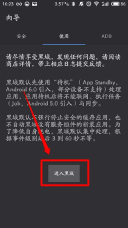
5. 次に、「」をクリックします。プロンプト ボックスのボタンをクリックして、システムの「開発者向けオプション」をすぐに入力します;

6。「開発者向けオプション」を入力した後、クリックしてシステムの「USB デバッグ」をオンにします。携帯電話;

7. [許可] ボタンをクリックします;
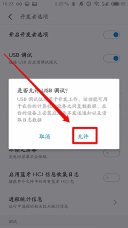
8. 次に、USB データ ケーブルを介して携帯電話をコンピュータに接続し、設定します携帯電話を「メディア デバイス (MTP) )」としてコンピュータに接続する方法;
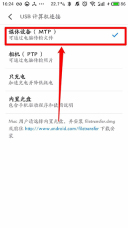
9. 次に、「USB デバッグを許可する」プロンプト ボックスが表示されますので、「OK」をクリックします。ボタン;

10. (必要に応じて、今後再度確認する必要はありません。最初に「常にこのコンピュータでのデバッグを許可する」にチェックを入れてから、「OK」ボタンをクリックします);

11. 次に、コンピューターの ADB ファイル ディレクトリを開き (図のディレクトリ パスに注意してください)、空白スペースでキーボードの「Shift キー」を押して、マウスの右ボタン;

12. [ここでコマンド ウィンドウを開く] 項目をクリックします;

13. 次へ。ポップアップ コマンド ウィンドウに「.\adb devices」コマンドを入力して、コンピュータに接続している携帯電話を表示します (
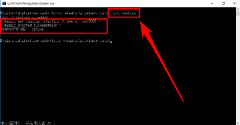
14)。デバイスがリストされたら、コマンド「.\adb devices」を入力します。 \adb - d shell sh /data/data/me.piebridge.brevent/brevent.sh" を実行して、ブラック ドメインのモバイル端末の認証を完了します;
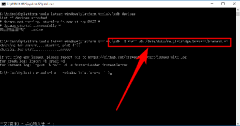
15。その後、ブラック ドメインに入ることができます。通常ドメインの場合は、バックグラウンドでの実行を禁止したいアプリケーションをクリックします;

16. 次に、右上隅にある [選択/選択解除] ボタンをクリックしてアプリケーションを選択します;

17. 次に、右上隅にある [無効にする] ボタンをクリックして、Black Domain がアプリケーションを使用していないときにバックグラウンドでの実行をインテリジェントに遮断できるようにします。
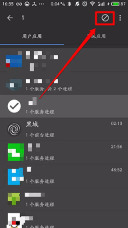
18. ブラック ドメインは、システム アプリケーションの動作の遮断もサポートしていますが、システム エラーを避けるために、システム アプリケーションをむやみにブラック ドメインにしないことが最善です。ブラック ドメインのアプリケーションでシステム エラーが発生した場合は、電話機を再起動することで問題を解決できます。

システムを再起動するたびにブラック ドメインの権限が取り消されるため、お試しください。再起動またはシャットダウンします。
チュートリアルが終了しました。
以上がBlack Domain アプリの使用チュートリアルの詳細内容です。詳細については、PHP 中国語 Web サイトの他の関連記事を参照してください。
 トランプはちょうどティクトクの禁止を遅らせた(再び)Apr 11, 2025 am 10:48 AM
トランプはちょうどティクトクの禁止を遅らせた(再び)Apr 11, 2025 am 10:48 AMTiktokの米国の禁止は再び遅れ、今回は6月18日までです。 トランプ大統領は、真実の社会的に、締め切りを75日延長する新しい大統領命令を発表し、条例が米国の買い手を見つけるためのより多くの時間を確保しました。これは、pの2番目の遅延をマークします
 Googleマップの写真を撮るために報酬を得ることができますか?Apr 10, 2025 am 09:36 AM
Googleマップの写真を撮るために報酬を得ることができますか?Apr 10, 2025 am 09:36 AMGoogleMapsの写真を撮ってお金を稼ぐことができます。 GoogleMapsのローカルウィザードプログラムに参加して、高品質の写真やコメントをアップロードすることでポイントを蓄積します。これは、GooglePlayポイントやその他の報酬に引き換えることができます。
 Googleマップが広告でいっぱいなのはなぜですか?Apr 09, 2025 am 12:18 AM
Googleマップが広告でいっぱいなのはなぜですか?Apr 09, 2025 am 12:18 AMGoogleMapsが広告に満ちている理由は、そのビジネスモデルが広告を通じて運用コストをカバーする必要があるためです。 1)Googleは、さまざまな形式の広告を-Mapsに埋め込むことで無料サービスを維持します。 2)ユーザーは、「スポンサー」または「広告」タグで結果を識別することで広告を管理できます。 3)ユーザーエクスペリエンスを改善するためのヒントには、オフラインマップの使用と「探索」機能が含まれます。
 Googleマップドライバーは何を支払われますか?Apr 08, 2025 am 12:14 AM
Googleマップドライバーは何を支払われますか?Apr 08, 2025 am 12:14 AMGoogleマップドライバーは、キロメートルで計算された基本給やボーナスを含むお金を稼ぎます。彼らの給与構造は契約システムに基づいており、基本給は月額約3,000ドル、ボーナスは1キロメートルあたり0.1ドル、夜間の運転時に追加のボーナスを取得できます。
 Googleローカル広告とは何ですか?Apr 07, 2025 am 12:14 AM
Googleローカル広告とは何ですか?Apr 07, 2025 am 12:14 AMGoogleのローカル広告は、企業が地元の市場への露出を増やし、入札、品質スコア、地理的データを通じて潜在的な顧客を引き付けるのに役立ちます。 1.ローカル広告キャンペーンを作成するには、入札戦略と予算を設定する必要があります。 2。高度な使用は、期間に応じて入札を動的に調整できます。 3.最適化戦略には、キーワード、広告コピー、入札、地理的最適化が含まれ、露出と変換率を改善します。
 Googleマップの男はいくら給料をもらっていますか?Apr 06, 2025 am 12:03 AM
Googleマップの男はいくら給料をもらっていますか?Apr 06, 2025 am 12:03 AMGoogleMapsGuyの平均年salは、50,000ドルから70,000ドルの範囲です。彼らの仕事には、ストリートシーンの画像を撮影し、Googleサーバーにアップロードするための運転やハイキングが含まれます。給与は地域、経験、責任によって異なります。
 Zelleの4つのベスト選択肢Apr 05, 2025 am 10:29 AM
Zelleの4つのベスト選択肢Apr 05, 2025 am 10:29 AMZelleのStandaloneアプリはなくなりましたが、ピアツーピアの支払い機能は多くの銀行アプリ内で生き続けています。 銀行が検索ツールを使用してZelleをサポートしているかどうかを確認します。 2,200を超える銀行はすでに統合されています。 そうでない場合は、これらのトップゼルを考えてください
 Googleマップで広告を実行できますか?Apr 05, 2025 am 12:10 AM
Googleマップで広告を実行できますか?Apr 05, 2025 am 12:10 AMGoogleMapsは広告のサービングをサポートしています。 1)Googleadsを介してローカル広告を作成し、2)広告キャンペーンを設定し、「ローカル」タイプを選択し、3)広告コピーライティングと入札戦略を最適化する、4)広告拡張機能とスマート入札を使用して有効性を改善する、5)地元の顧客の魅力を改善するために広告戦略を定期的に監視および調整します。


ホットAIツール

Undresser.AI Undress
リアルなヌード写真を作成する AI 搭載アプリ

AI Clothes Remover
写真から衣服を削除するオンライン AI ツール。

Undress AI Tool
脱衣画像を無料で

Clothoff.io
AI衣類リムーバー

AI Hentai Generator
AIヘンタイを無料で生成します。

人気の記事

ホットツール

メモ帳++7.3.1
使いやすく無料のコードエディター

SecLists
SecLists は、セキュリティ テスターの究極の相棒です。これは、セキュリティ評価中に頻繁に使用されるさまざまな種類のリストを 1 か所にまとめたものです。 SecLists は、セキュリティ テスターが必要とする可能性のあるすべてのリストを便利に提供することで、セキュリティ テストをより効率的かつ生産的にするのに役立ちます。リストの種類には、ユーザー名、パスワード、URL、ファジング ペイロード、機密データ パターン、Web シェルなどが含まれます。テスターはこのリポジトリを新しいテスト マシンにプルするだけで、必要なあらゆる種類のリストにアクセスできるようになります。

DVWA
Damn Vulnerable Web App (DVWA) は、非常に脆弱な PHP/MySQL Web アプリケーションです。その主な目的は、セキュリティ専門家が法的環境でスキルとツールをテストするのに役立ち、Web 開発者が Web アプリケーションを保護するプロセスをより深く理解できるようにし、教師/生徒が教室環境で Web アプリケーションを教え/学習できるようにすることです。安全。 DVWA の目標は、シンプルでわかりやすいインターフェイスを通じて、さまざまな難易度で最も一般的な Web 脆弱性のいくつかを実践することです。このソフトウェアは、

ドリームウィーバー CS6
ビジュアル Web 開発ツール

WebStorm Mac版
便利なJavaScript開発ツール







